Azure에서 가상화 환경 배포 및 구성
 변경 제안
변경 제안


온프레미스와 마찬가지로 VM을 만들고 마이그레이션하기 위한 성공적인 프로덕션 준비 환경을 조성하려면 Azure VMware 솔루션을 계획하는 것이 중요합니다.
이 섹션에서는 Azure VMware Solution을 설정하고 관리하는 방법과 NetApp 스토리지를 연결하는 데 사용 가능한 옵션과 함께 사용하는 방법을 설명합니다.
설정 과정은 다음 단계로 나눌 수 있습니다.
리소스 공급자를 등록하고 프라이빗 클라우드를 생성하세요
Azure VMware Solution을 사용하려면 먼저 식별된 구독 내에서 리소스 공급자를 등록하세요.
-
Azure Portal에 Sign in .
-
Azure Portal 메뉴에서 모든 서비스를 선택합니다.
-
모든 서비스 대화 상자에서 구독을 입력한 다음 구독을 선택합니다.
-
보려면 구독 목록에서 구독을 선택하세요.
-
리소스 공급자를 선택하고 검색에 Microsoft.AVS를 입력합니다.
-
리소스 제공자가 등록되지 않은 경우 등록을 선택하세요.
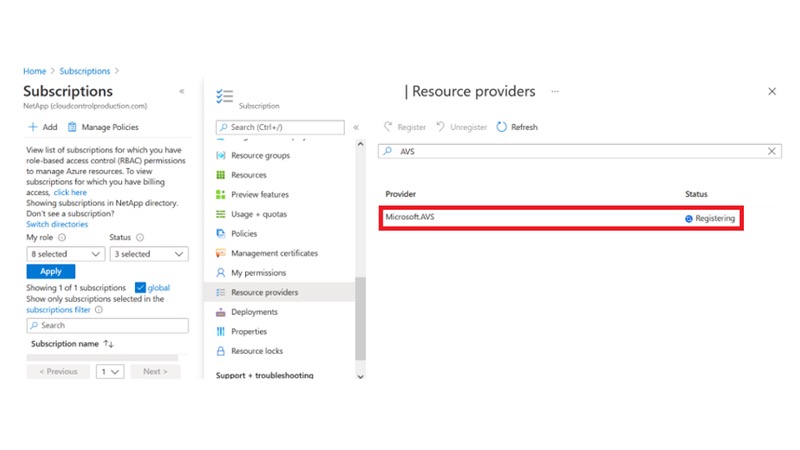
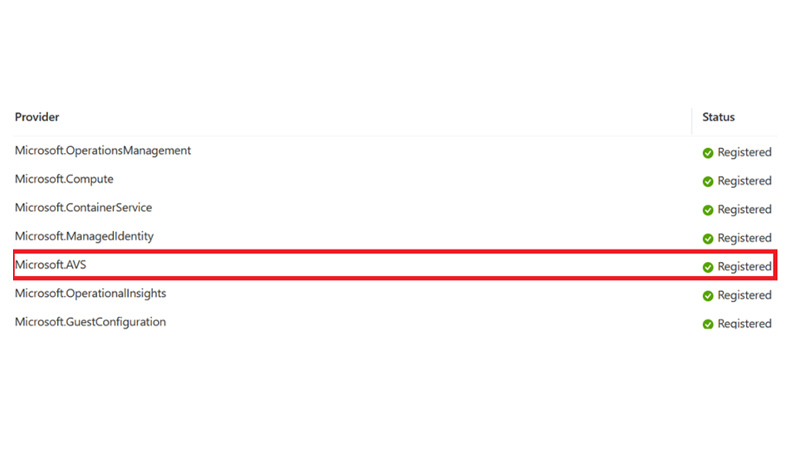
-
리소스 공급자를 등록한 후 Azure Portal을 사용하여 Azure VMware Solution 프라이빗 클라우드를 만듭니다.
-
Azure Portal에 Sign in .
-
새 리소스 만들기를 선택하세요.
-
마켓플레이스 검색 텍스트 상자에 Azure VMware Solution을 입력하고 결과에서 선택합니다.
-
Azure VMware 솔루션 페이지에서 만들기를 선택합니다.
-
기본 탭에서 필드에 값을 입력하고 검토 + 생성을 선택합니다.
참고사항:
-
빠르게 시작하려면 계획 단계에서 필요한 정보를 수집하세요.
-
기존 리소스 그룹을 선택하거나 프라이빗 클라우드에 대한 새 리소스 그룹을 만듭니다. 리소스 그룹은 Azure 리소스가 배포되고 관리되는 논리적 컨테이너입니다.
-
CIDR 주소가 고유하고 다른 Azure Virtual Network 또는 온프레미스 네트워크와 겹치지 않는지 확인하세요. CIDR은 프라이빗 클라우드 관리 네트워크를 나타내며 vCenter Server 및 NSX-T Manager와 같은 클러스터 관리 서비스에 사용됩니다. NetApp /22 주소 공간을 사용할 것을 권장합니다. 이 예에서는 10.21.0.0/22가 사용되었습니다.
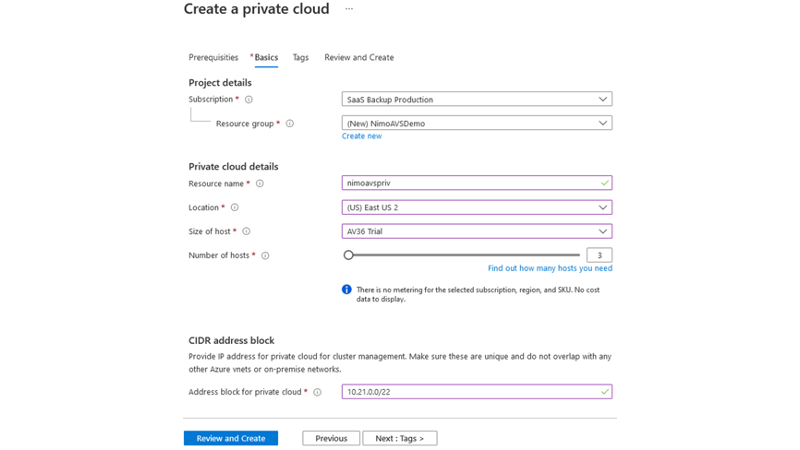
프로비저닝 프로세스는 약 4~5시간이 소요됩니다. 프로세스가 완료되면 Azure Portal에서 프라이빗 클라우드에 액세스하여 배포가 성공했는지 확인하세요. 배포가 완료되면 '성공' 상태가 표시됩니다.
Azure VMware Solution 프라이빗 클라우드에는 Azure Virtual Network가 필요합니다. Azure VMware Solution은 온프레미스 vCenter를 지원하지 않으므로 기존 온프레미스 환경과 통합하려면 추가 단계가 필요합니다. ExpressRoute 회로와 가상 네트워크 게이트웨이를 설정하는 것도 필요합니다. 클러스터 프로비저닝이 완료될 때까지 기다리는 동안 새 가상 네트워크를 만들거나 기존 가상 네트워크를 사용하여 Azure VMware Solution에 연결합니다.
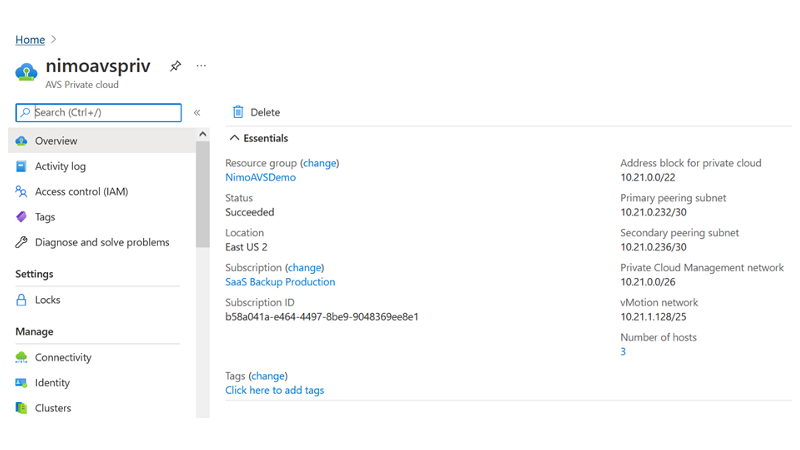
새 ExpressRoute 가상 네트워크 게이트웨이 또는 기존 ExpressRoute 가상 네트워크 게이트웨이에 연결
새로운 Azure Virtual Network(VNet)를 만들려면 Azure VNet 연결 탭을 선택하세요. 또는 Azure Portal에서 가상 네트워크 만들기 마법사를 사용하여 수동으로 만들 수 있습니다.
-
Azure VMware Solution 프라이빗 클라우드로 이동하여 관리 옵션에서 연결에 액세스합니다.
-
Azure VNet Connect를 선택하세요.
-
새로운 VNet을 만들려면 새로 만들기 옵션을 선택하세요.
이 기능을 사용하면 VNet을 Azure VMware Solution 프라이빗 클라우드에 연결할 수 있습니다. VNet은 ExpressRoute를 통해 Azure VMware Solution에서 생성된 프라이빗 클라우드에 필요한 구성 요소(예: 점프 박스, Azure NetApp Files, Cloud Volume ONTAP 등의 공유 서비스)를 자동으로 생성하여 이 가상 네트워크의 워크로드 간 통신을 가능하게 합니다.
참고: VNet 주소 공간은 프라이빗 클라우드 CIDR과 겹치면 안 됩니다.
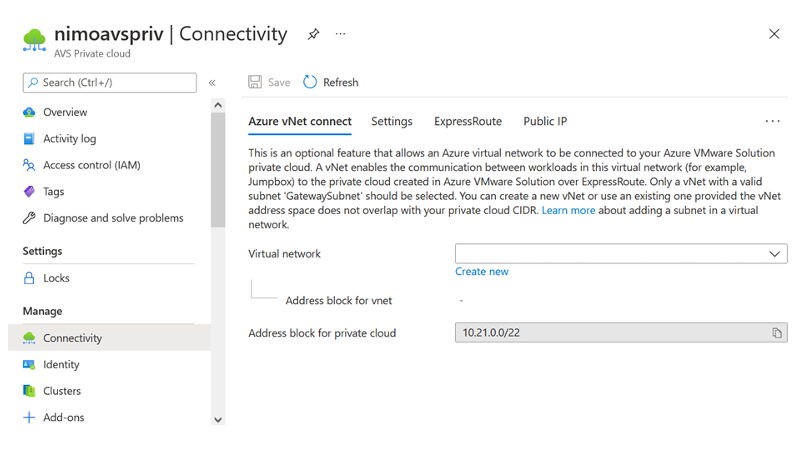
-
새 VNet에 대한 정보를 제공하거나 업데이트하고 확인을 선택합니다.
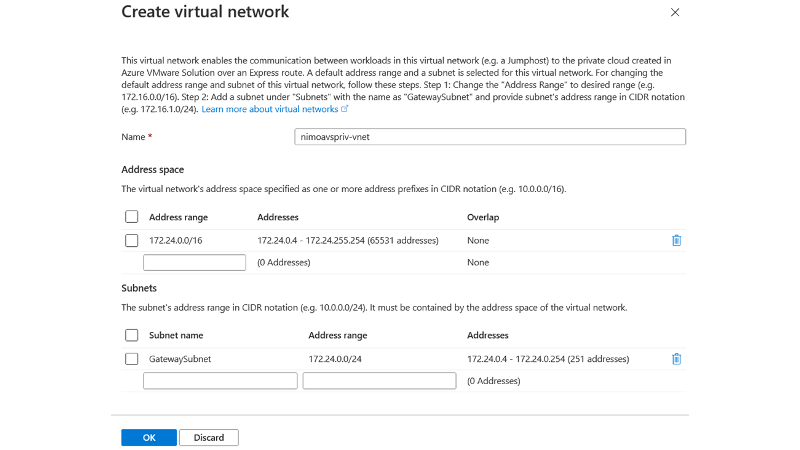
제공된 주소 범위와 게이트웨이 서브넷을 사용하는 VNet이 지정된 구독 및 리소스 그룹에 생성됩니다.

|
VNet을 수동으로 생성하는 경우 적절한 SKU와 게이트웨이 유형으로 ExpressRoute를 사용하여 가상 네트워크 게이트웨이를 생성합니다. 배포가 완료되면 인증 키를 사용하여 Azure VMware Solution 프라이빗 클라우드가 포함된 가상 네트워크 게이트웨이에 ExpressRoute 연결을 연결합니다. 자세한 내용은 다음을 참조하세요. "Azure에서 VMware 프라이빗 클라우드에 대한 네트워킹 구성" . |
Azure VMware Solution 프라이빗 클라우드에 대한 네트워크 연결 및 액세스를 검증합니다.
Azure VMware 솔루션을 사용하면 온프레미스 VMware vCenter를 사용하여 프라이빗 클라우드를 관리할 수 없습니다. 대신 Azure VMware Solution vCenter 인스턴스에 연결하려면 점프 호스트가 필요합니다. 지정된 리소스 그룹에서 점프 호스트를 만들고 Azure VMware Solution vCenter에 로그인합니다. 이 점프 호스트는 연결을 위해 생성된 동일한 가상 네트워크에 있는 Windows VM이어야 하며 vCenter와 NSX Manager에 대한 액세스를 제공해야 합니다.
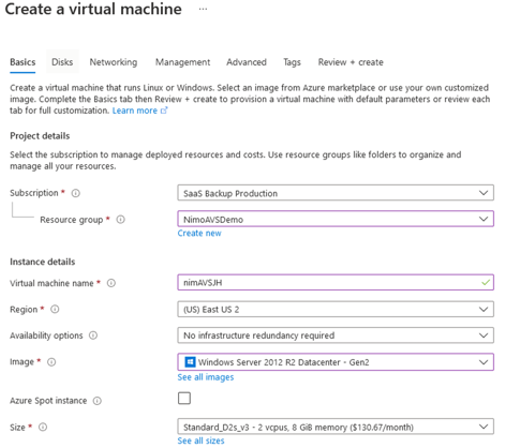
가상 머신이 프로비저닝된 후 연결 옵션을 사용하여 RDP에 액세스합니다.
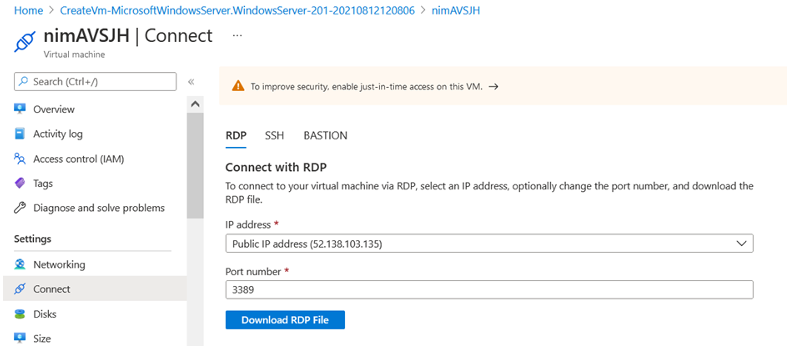
클라우드 관리자 사용자를 사용하여 새로 생성된 점프 호스트 가상 머신에서 vCenter에 Sign in . 자격 증명에 액세스하려면 Azure Portal로 이동하여 ID(프라이빗 클라우드의 관리 옵션 아래)로 이동합니다. 프라이빗 클라우드 vCenter 및 NSX-T Manager의 URL과 사용자 자격 증명을 여기에서 복사할 수 있습니다.
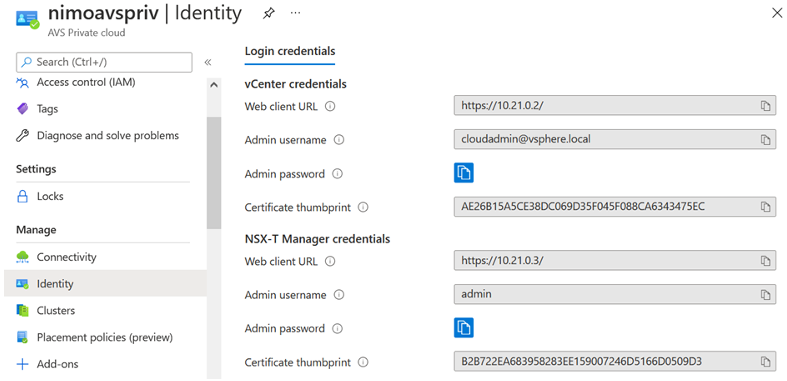
Windows 가상 머신에서 브라우저를 열고 vCenter 웹 클라이언트 URL로 이동합니다.("https://10.21.0.2/" ) 관리자 사용자 이름을 *cloudadmin@vsphere.local*로 사용하고 복사한 비밀번호를 붙여넣습니다. 마찬가지로 NSX-T 관리자는 웹 클라이언트 URL을 사용하여 액세스할 수도 있습니다.("https://10.21.0.3/" ) 관리자 사용자 이름을 사용하고 복사한 비밀번호를 붙여넣어 새로운 세그먼트를 만들거나 기존 계층 게이트웨이를 수정합니다.

|
웹 클라이언트 URL은 프로비저닝된 각 SDDC마다 다릅니다. |
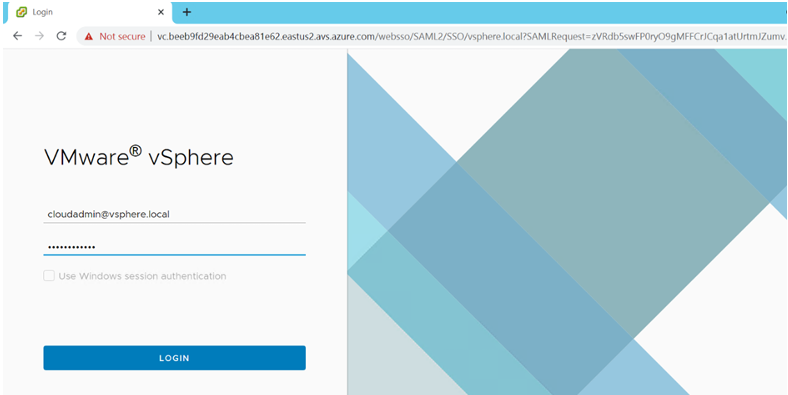
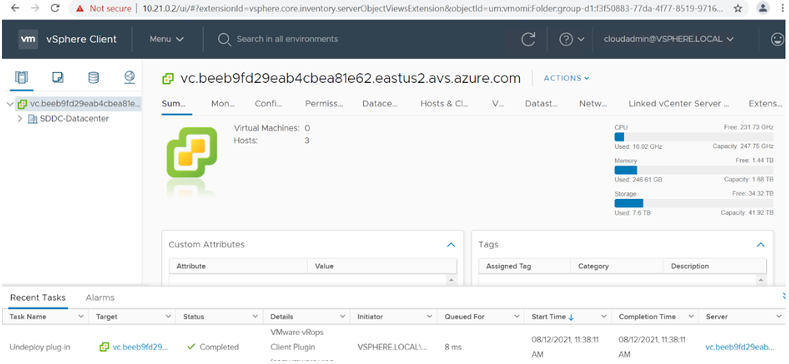
Azure VMware Solution SDDC가 배포되고 구성되었습니다. ExpressRoute Global Reach를 활용하여 온프레미스 환경을 Azure VMware Solution 프라이빗 클라우드에 연결합니다. 자세한 내용은 다음을 참조하세요. "온프레미스 환경을 Azure VMware 솔루션에 피어링" .


